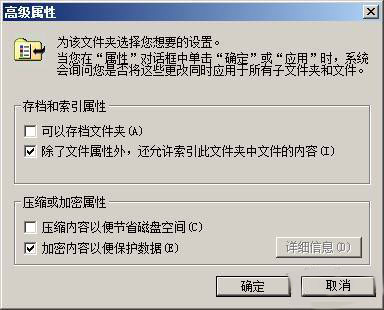
一、始終不顯示隱藏檔案
在WindowsXP中, 一般地,我們可以透過在個人檔案的“屬性”對話方塊中勾選“隱藏”核取方塊,然後在“資料夾選項”的“檢視”選項卡中選擇“不顯示隱藏檔案”單選按鈕來達到隱 藏秘密的目的,但稍具計算機知識的人只要選擇“顯示所有檔案”單選按鈕就能將它們全部顯示出來,因此,如果用以上方法來隱藏個人檔案的話,就必須對“顯示 所有檔案”這個命令加以限制。
方法是:在登錄檔編輯器中找到 “HKEY_LOCAL_MACHINESoftwareMicrosoftWindowsCurrentVersionexplorer AdvancedFolderHiddenSHOWALL”分支,然後在右視窗中找到二進位制子鍵“Checked value”,把其鍵值改為“0”。這樣,即使在“檢視”選項卡中選擇了“顯示所有檔案”,但系統仍不會顯示出隱藏著的個人檔案。並且當他人重新進入“查 看”選項卡,他就會發現,系統又自動選中了“不顯示隱藏檔案”這一項!
更絕的是,利用登錄檔編輯器,我們可以將“檢視”選項卡中的“隱藏文 件”項下的三個單選按鈕都隱藏掉。我們只需將上述“Hidden”下 “NOHIDDEN”、“NOHIDORSYS”、“SHOWALL”三個分支中的“Text”字串鍵(注:Windows XP中該鍵的鍵值不同)的健值清除掉。這樣,退出登錄檔編輯器後再進入“檢視”選項卡,你就會發現“隱藏檔案和資料夾”下面空空如也。任何人想要檢視我們 的個人檔案就都是兩個字 沒門,因為這個地方根本沒法選擇!
二、系統目錄警告
操作:開啟Windows資料夾,找到裡面的兩個檔案:Folder.htt和Desktop.ini(如果找不到, 透過“檢視”選單將資料夾選項設成顯示全部檔案。),將其複製到需要隱藏的資料夾裡,並將資料夾屬性設為只讀。用記事本開啟資料夾裡的 Folder.htt,刪除“顯示檔案”四個字。
三、新增系統屬性
操作:在方法一的基礎上,新增系統屬性。進入DOS環境,在命令列後面輸入attrib+s+r(資料夾名),這樣就給資料夾新增了系統屬性。由於系統屬性呈灰色(未啟用狀),一般人拿它沒有辦法。
四、新增“隱藏”屬性
操作:此方法很簡單,只需要右鍵單擊資料夾,再點選屬性,在屬性中勾選隱藏。然後,點選選單上的[檢視]→[資料夾選項]→[檢視],在“隱藏檔案”選項卡中選上“不顯示隱藏檔案”即可。
五、用“回收站”隱藏檔案
“回收站”本是用來暫存已被刪除的檔案,但如果將我們的個人檔案隱藏在“回收站”中,那就可能誰也不會去關注它了。首先,我們開啟資料夾,選中上方“工具”—“資料夾選項”中的“檢視”選項卡中選擇“顯示所有檔案”
然後進入系統所在分割槽的根目錄,右擊“Recycled”資料夾選擇“屬性”命令,在“屬性”對話方塊中勾選“啟用縮圖查 看方式”核取方塊,點選“應用”按鈕。這樣,系統就會自動將“回收站”的“只讀”核取方塊選中,然後去掉“只讀”核取方塊前的鉤,此時,“回收站”的圖示將變成 一個普通資料夾的形狀。
雙擊“Recycled”資料夾,將需要隱藏的個人資料拖進該資料夾視窗中,然後再次右擊“Recycled”資料夾 並選擇“屬性”命令,勾選“只讀”核取方塊後,“回收站”圖示就又恢復成原狀。此後,如果有人雙擊“回收站”,他就根本看不到裡面有任何檔案。即便其他使用者 執行了檔案刪除操作,同時又執行了“清空回收站”的操作,原先被隱藏在這裡的檔案仍不會被刪除。透過巧妙切換“Recycled”資料夾的屬性,我們便可 以用它來隱藏自己的秘密檔案。
六、將個人資料夾變為“回收站”
我們還可以利用“偷樑換柱”的手法,即將我們的個人資料夾圖示變為“回收站”圖示。首先,在“Recycled”資料夾的屬性視窗中去除掉“只讀”屬性,以便讓它變為普通資料夾圖示,進入“Recycled”資料夾並將其中的“desktop.ini”隱藏檔案複製到需 要隱藏的資料夾下,例如“d:zhj”;右擊“zhj”資料夾並選擇“屬性”命令,在彈出的對話方塊中勾選“只讀”、“隱藏”核取方塊,再勾選“啟用縮圖查 看方式”核取方塊。
現在我們就會發現,“zhj”資料夾已變成“回收站”圖示了,但當他人開啟該資料夾所看到的卻是原來“Recycled”資料夾中的內容,而不會是“zhj”資料夾裡的檔案。當然,別忘了在“資料夾選項”的“檢視”選項卡中選中“不顯示隱藏檔案”項。